
Әр заманауи Android құрылғысында көптеген қалталар мен файлдар бар, олардың көпшілігі операциялық жүйені пайдалану кезінде автоматты түрде жасалады. Осы каталогтардың бірі - құжаттарды уақытша сақтауға арналған «.thumbails». Мақала барысында біз осы қалтаның негізгі мақсаты туралы және барлық файлдар ішінде сақтаймыз.
Android-тегі «.thumbails» қалтасы
Стандартты амалдық жүйе каталогының бірінде орналасқан «.thumbails» қалтасының негізгі және табанының мақсаты - смартфондағы әр суреттің эскиздерін сақтау. Бұл сізге суреттерді жүктеу және шарлау кезінде жүктеу жылдамдығын едәуір арттыруға мүмкіндік беретін бұл каталог.
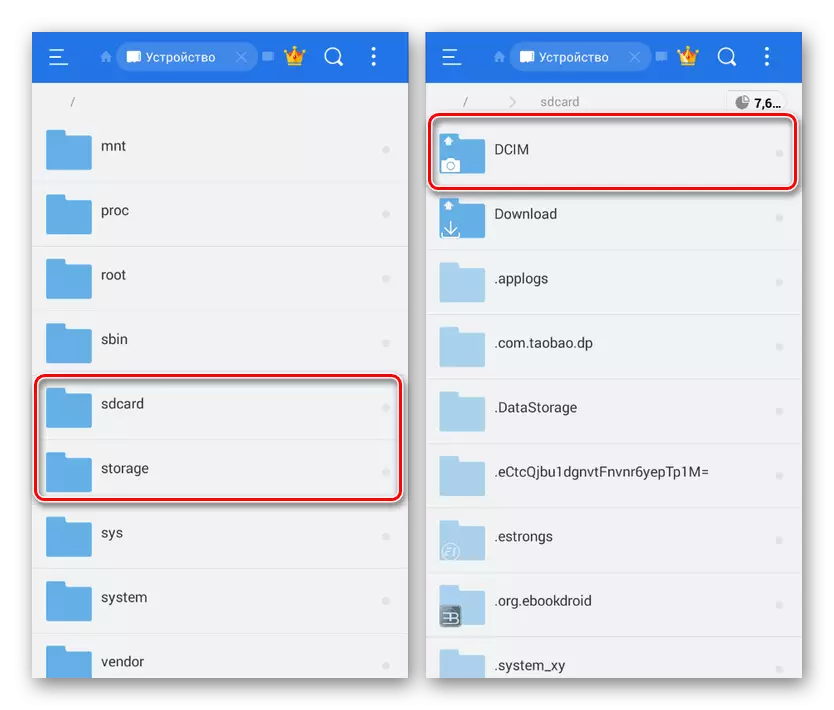
DCIM бөліміндегі «Сақтау» ішкі қалтасындағы «.thumbails» орналасқан. Көрсетілген каталогтан басқа, орнатылған қосымшалардан басқа каталогтар бар және стандартты «Камера» қалтасы бар, онда телефондағы камерадан түсірілген «Камера» қалтасы сақталады. Смартфонның ішкі жадын қоспағанда, «DCIM» каталогы және «.thumbails» «Қосылған кезде» жад картасында автоматты түрде пайда болады.
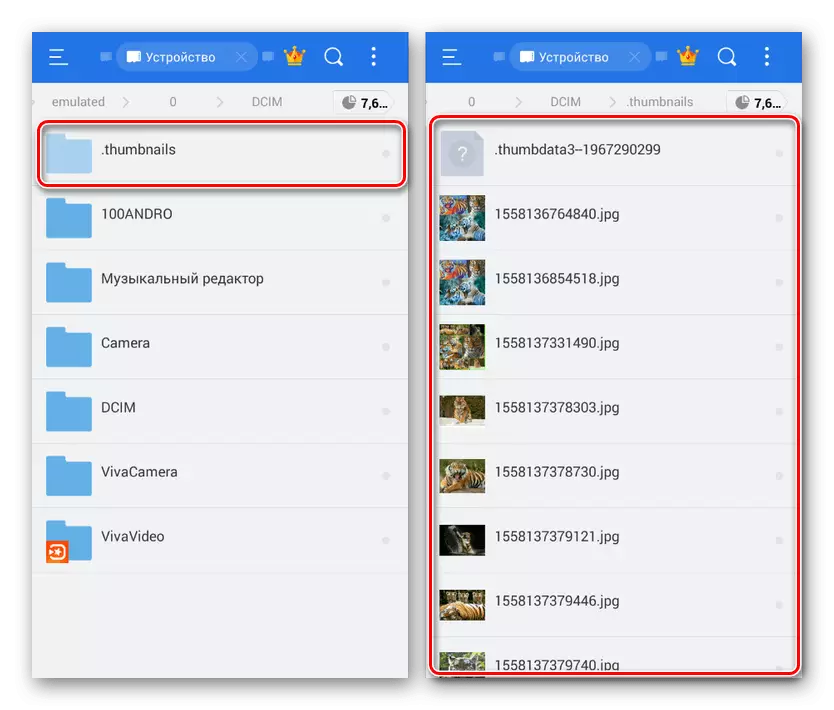
Телефондағы көптеген қалталардан айырмашылығы, әдепкі «.thumbails» каталогы пайдаланушының көзінен жасырылған және тиісті функцияның қолдауымен файл менеджерсіз ашылмайды. Сіз файл менеджерлерінің бірін пайдаланып қалтаға қол жеткізе аласыз, олар ішінде барлық құжаттардың, соның ішінде жасырын, соның ішінде жасырын түрде жойылады.
Файлдардың ерекшеліктері
Қалтадағы мазмұндар арасында, әдетте, әр түрлі форматтағы құрылғыда барлық ашық графикалық файлдардың көшірмелері бар. Қажет болса, оларды қашықтықтан түпнұсқаларды қалпына келтіру немесе толығымен жою, жадты босату үшін пайдалануға болады.

Дереу, Android платформасындағы кескіндердің кэші ретінде әрекет ететін жарамсыз форматта файл бар. Оның өлшемдері басқа файлдардан едәуір асып түседі, ал, шын мәнінде, оны босату үшін оны алып тастау қажет. Осыған байланысты рәсім басқа графикалық файлдардан өзгеше емес.
Қалтаны жою тәсілі
«.Thumbnails» қалтасын немесе жеке тіркелген файлдарды алып тастау үшін сізге бұрын аталған файл менеджері қажет болады. Біздің жағдайда біз es дирижерін қолданамыз, өйткені біз ең танымал және ең түсінікті интерфейсті қамтамасыз ететін осы бағдарлама.
ЕСКЕРТПЕ: Смартфонды USB кабелі арқылы қосу арқылы жойылатын компьютерді пайдалануға болады.
- ES Explorer бағдарламасында жоғарғы сол жақ бұрыштағы негізгі мәзірді кеңейтіп, «Жасырын файлдарды көрсету» элементін табыңыз. Функцияны қосу үшін жүгірткі орнын өзгертіңіз.
- Құрылғының түбірлік каталогын ашып, «Сақтау» қалтасын таңдап, «DCIM» бөліміне өтіңіз. Мұнымен ұқсастығы арқылы олар SDCard флэш-дискісінде бірдей каталогты таба алады.
- Каталог ішінде «.thumbail» жолын нұқыңыз және құсбелгі белгішесінің пайда болуынан бірнеше секунд бұрын осы күйде бірнеше секунд басып тұрыңыз. Осыдан кейін, астыңғы панельде қалтаның және барлық тіркелген файлдарды алу үшін Жою түймесін басыңыз.
- Үлгі жою үшін «.thumbails» ашып, алдыңғы қадаммен ұқсастық арқылы қажет емес құжаттарды таңдаңыз. «.Thumbdata3» файлына ерекше көңіл бөлінеді, өйткені ол эскиздер бар және смартфонда өтеді.
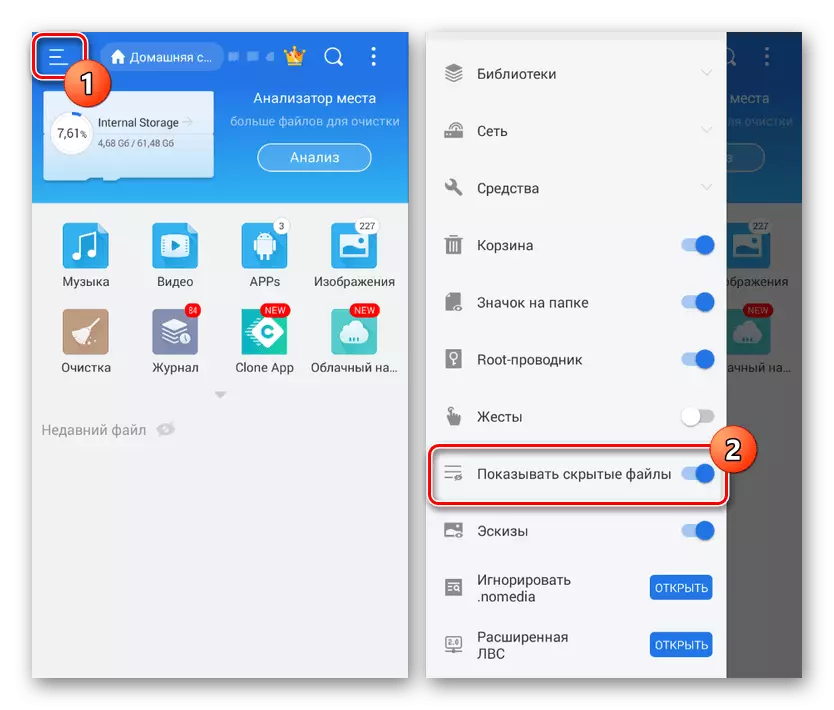
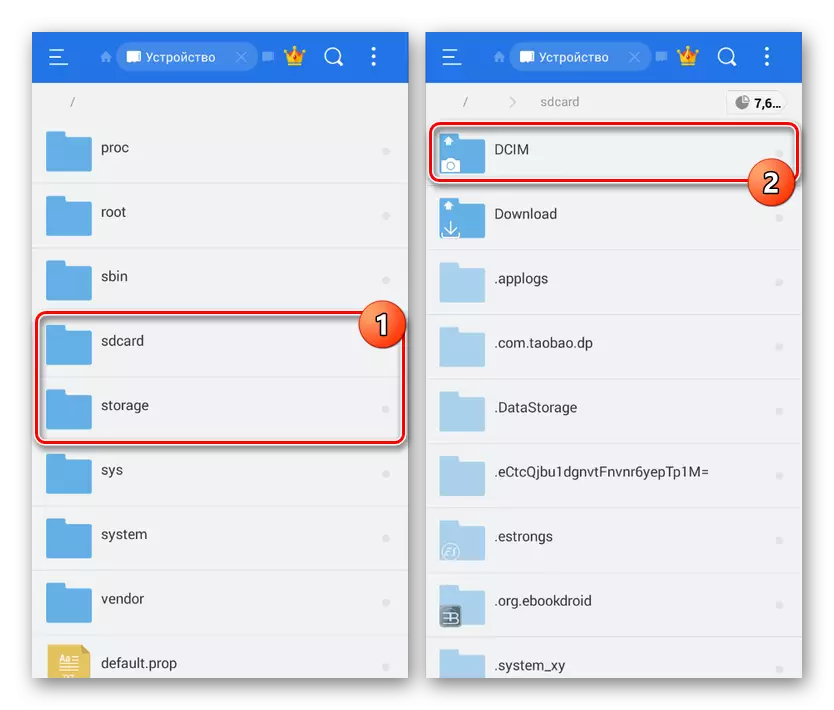
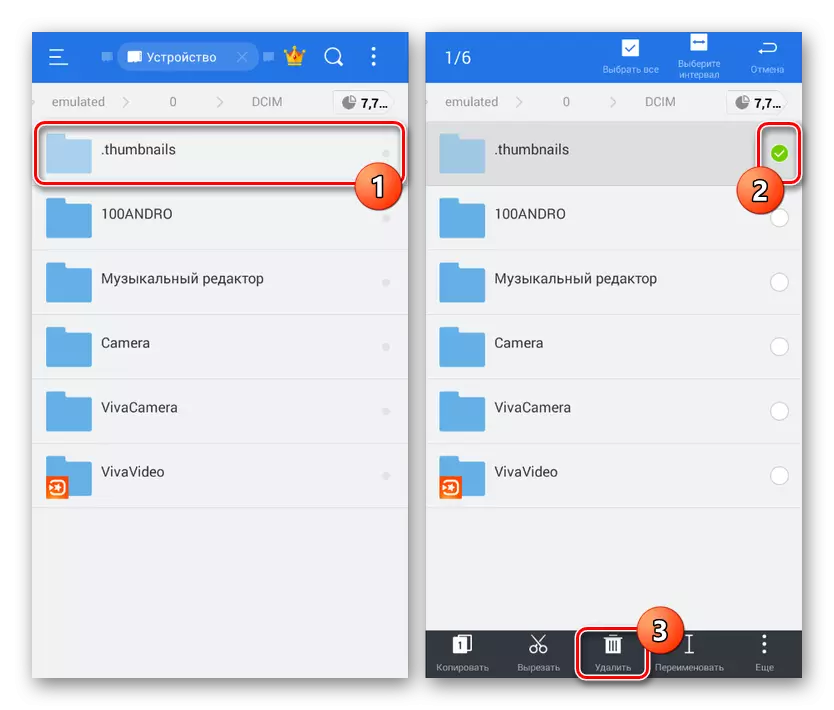
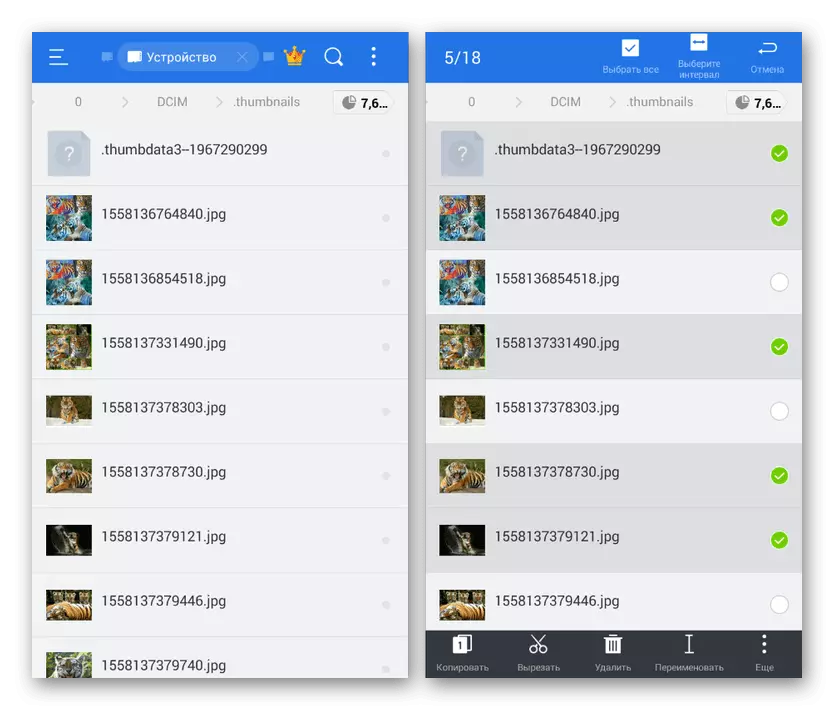
Сипатталған әрекеттер тек төтенше жағдайларда орындалуы керек, өйткені смартфон жылдамдығы мен кейбір қосымшалар азаяуы мүмкін. Сонымен қатар, суреттердің эскиздері галереядан жоғалып кетеді.
Нәтижесінде, папкада екі жаңа файл пайда болады, оның болуы, олардың болуы эскиздермен каталогты құруға кедергі болады. Бұл процедураны аяқтауға болады.
Қорытынды
Біз «.thumbnails» қалтасының және осы каталог ішіндегі файлдардың барлық мүмкіндіктері туралы айтуға тырыстық. Мұндай құжаттармен жұмыс кезінде барлық аталған ерекшеліктерге назар аудару керек.
